ПРОДОВЖЕННЯ ПІСЛЯ РЕКЛАМИ
Здається, про всі цікаві можливості iPhone давно розповіли, але це не так. Та й нові фішки, які заслуговують на увагу, в iOS з’являються із завидною регулярністю.
Поки всі продовжують обговорювати iOS 16, пропоную не концентруватися лише на ній. Для цього зібрав в одному матеріалі найцікавіші особливості не одного, а одразу кількох останніх оновлень .
Про деякі важливі фішки системи, які з’явилися не так давно, багато хто навіть не здогадується. Перевірте себе.
ПРОДОВЖЕННЯ ПІСЛЯ РЕКЛАМИ
1. На робочому столі може бути пара однакових ярликів

✓ Що зробити: просто перетягніть на робочий стіл будь-яку кількість ярликів із «Бібліотеки додатків».
Раніше ні про що подібне і подумати не можна було, але тепер це реалії iOS. Причому двома ярликами можна не обмежуватись.
2. У «Погоді» є повідомлення про екстрені умови
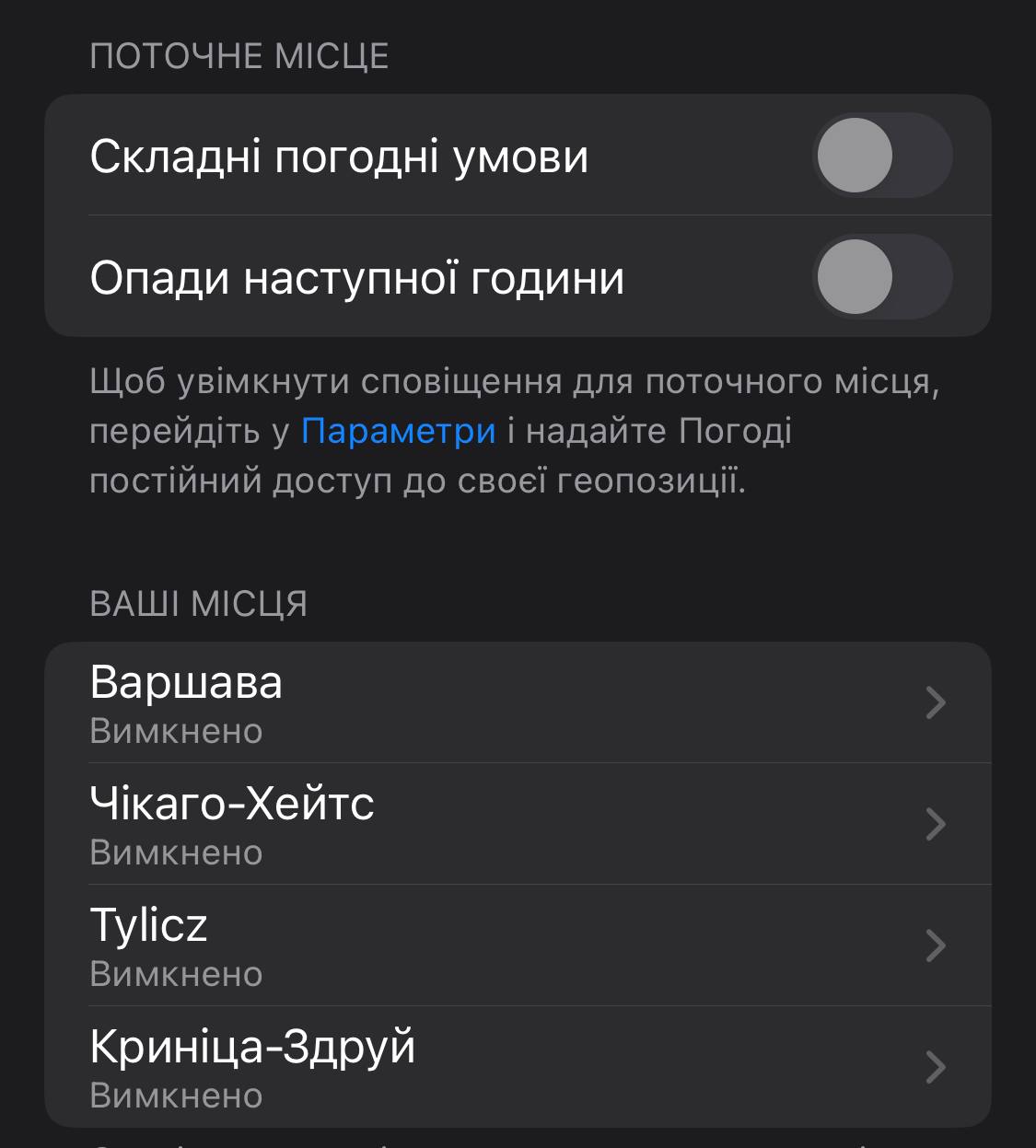
✓ Що зробити: відкрийте «Погоду», перейдіть до розділу параметрів та розгорніть меню «Сповіщення», увімкніть необхідні для поточної геопозиції.
Додаток повідомить про потенційний початок дощу або інші різкі зміни погодних умов у районі, де знаходиться користувач. Це зручно.
3. Панель вкладок Safari можна перемістити вгору/вниз
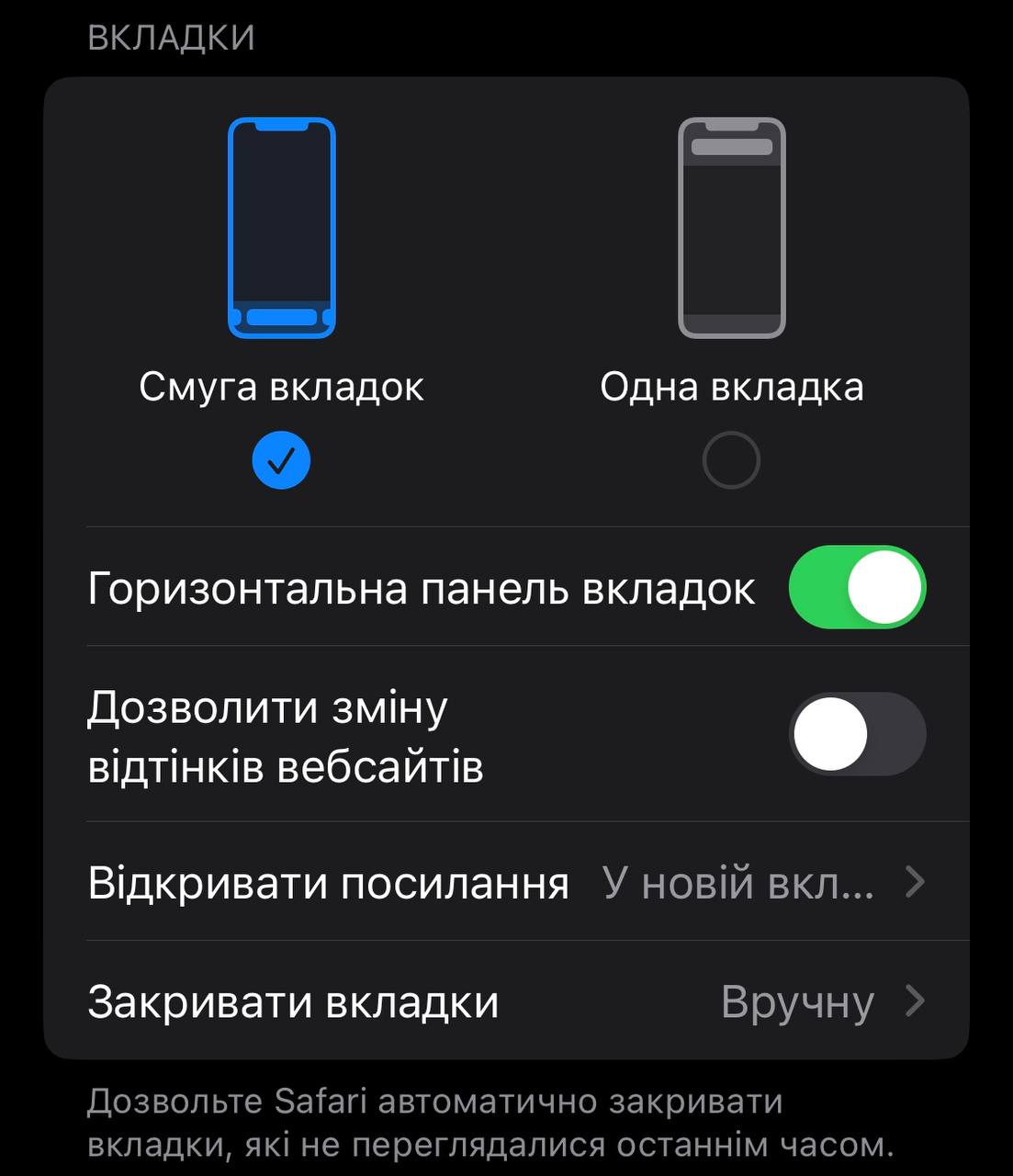
✓ Що зробити: відкрийте «Параметри», перейдіть до розділу Safari, виберіть необхідний варіант відображення панелі з адресним рядком у розділі «Вкладки».
Кожен варіант знайде своїх користувачів.
4. Можна швидко дізнатися пароль від відомої мережі Wi-Fi
✓ Що зробити: відкрийте «Параметри», перейдіть до розділу Wi-Fi, розгорніть меню відомої мережі та отримайте доступ до пароля через однойменний пункт.
Раніше доводилося сподіватися на можливість поділитися даними для підключення до Wi-Fi, але ця фішка спрацьовувала далеко не завжди.
Тепер взаємодіяти з паролями від відомих бездротових мереж стало набагато простіше.
5. Можна автоматично відокремити об’єкт на фото від фону
✓ Що зробити: відкрийте необхідний знімок у «Фото» або іншій програмі, затримайте палець на необхідному об’єкті, скопіюйте його без фону.
Нова цікава можливість, робота якої заснована на ІІ. Практичної користі від неї не так багато, але вау-ефект присутній.
6. “Диктофон” вміє пропускати тишу у ваших записах

✓ Що зробити: відкрийте редагування необхідного запису в «Диктофоні», розгорніть меню параметрів та переведіть в активне положення перемикач «Пропускати тишу».
Відмінна можливість, яка допоможе залишити у записі лише голос.
7. Додати ярлик на робочий стіл можна зі Spotlight
✓ Що зробити: досить просто знайти необхідну програму, затримати палець на його значку і перетягнути його на будь-який з робочих столів.
Ймовірно, найшвидший спосіб перенести на робочий стіл новий ярлик.
8. Текст вийде відсканувати у будь-яке поле введення
✓ Що зробити: достатньо повторно натиснути на поле введення після фокусування на ньому, а потім вибрати відповідний варіант.
Пристрій автоматично розпізнає текст, який потрапить у видошукач камери, і переведе його у друкований вигляд.
9. “Фото” вміє показувати метадані ваших знімків
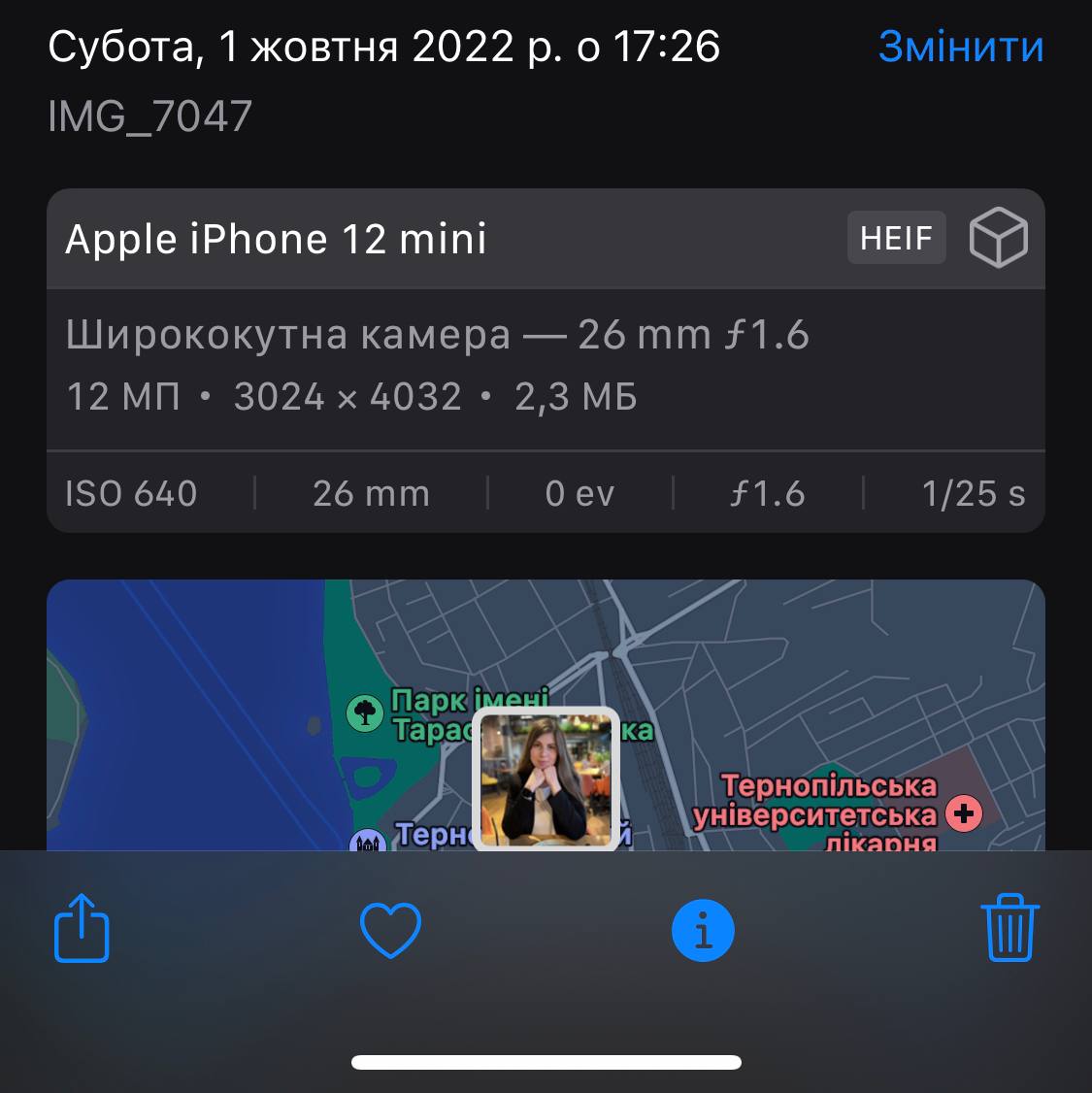
✓ Що зробити: відкрийте необхідний знімок у «Фото» і змахніть його знизу вгору.
Цієї можливості дуже довго не було в iOS, і далеко не всі знають, що вона з’явилася тут.
10. Знімки та інші об’єкти можна перетягувати по iOS
✓ Що зробити: виберіть один або кілька фото або інших об’єктів, затримайте палець, перейдіть у потрібну програму та перемістіть контент у вказане місце.
На iPad ця можливість здається ще більш затребуваною, але і на iPhone з нею іноді зручно.
11. Spotlight можна активувати на екрані блокування
✓ Що зробити: просто проведіть по екрану зверху донизу.
Не всі знають, що для запуску Spotlight розблокувати пристрій необов’язково.
12. Можна змінити розмір тексту в одному додатку
✓ Що зробити: спочатку додайте в «Пункт управління» перемикач «Розмір тексту», скористайтеся ним у конкретній програмі та визначте необхідний показник.
Ця штука працює тільки з програмами, які підтримують системний розмір шрифту.
13. Вхідні дзвінки можна відображати на весь екран
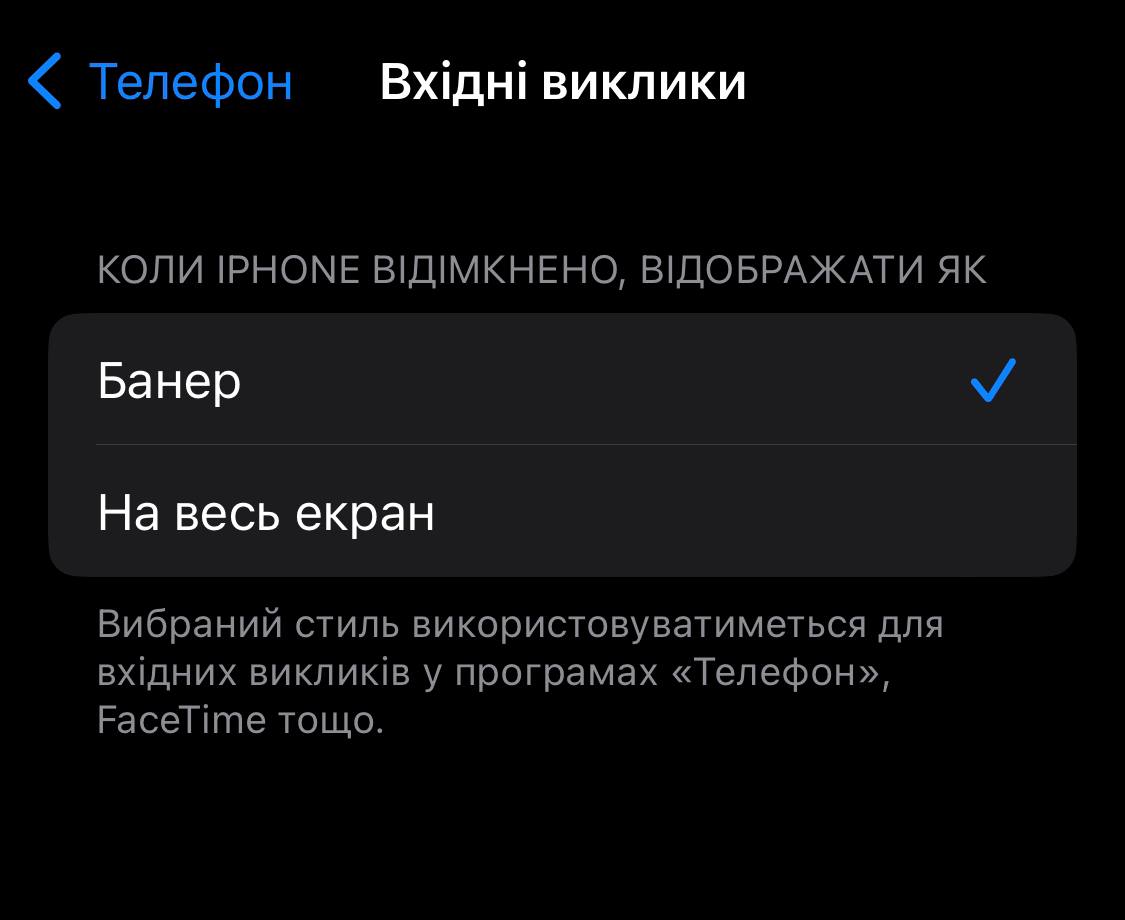
✓ Що зробити: відкрийте «Параметри», перейдіть до розділу «Телефон», розгорніть меню «Вхідні дзвінки» та виберіть потрібний варіант на свій смак.
У деяких досі все ще дуже багато голосових викликів щодня, і для них такий формат точно буде зручнішим.
14. У кожній фотографії можна додати будь-який підпис
✓ Що зробити: змахніть по фотографії знизу вгору та запишіть все необхідне у полі «Додати підпис».
Наприклад, вийде записати інформацію про ресторан, якщо фото зроблено у ньому.
15. Мобільний інтернет можна використовувати разом із Wi-Fi
✓ Що зробити: відкрийте «Параметри», перейдіть до розділу «Стільниковий зв’язок», переведіть в активне положення перемикач «Допомога Wi-Fi».
Швидкий мобільний інтернет допоможе прискорити домашній Wi-Fi.
16. Вибирати мережі Wi-Fi можна через «Пункт керування»
✓ Що зробити: відкрийте «Пункт керування», розгорніть плашку керування підключеннями та затримайте палець на значку Wi-Fi.
Зручно, коли потрібно перейти між 2 ГГц і 5 ГГц.
17. Дії на постукування задньої панелі налаштовуються
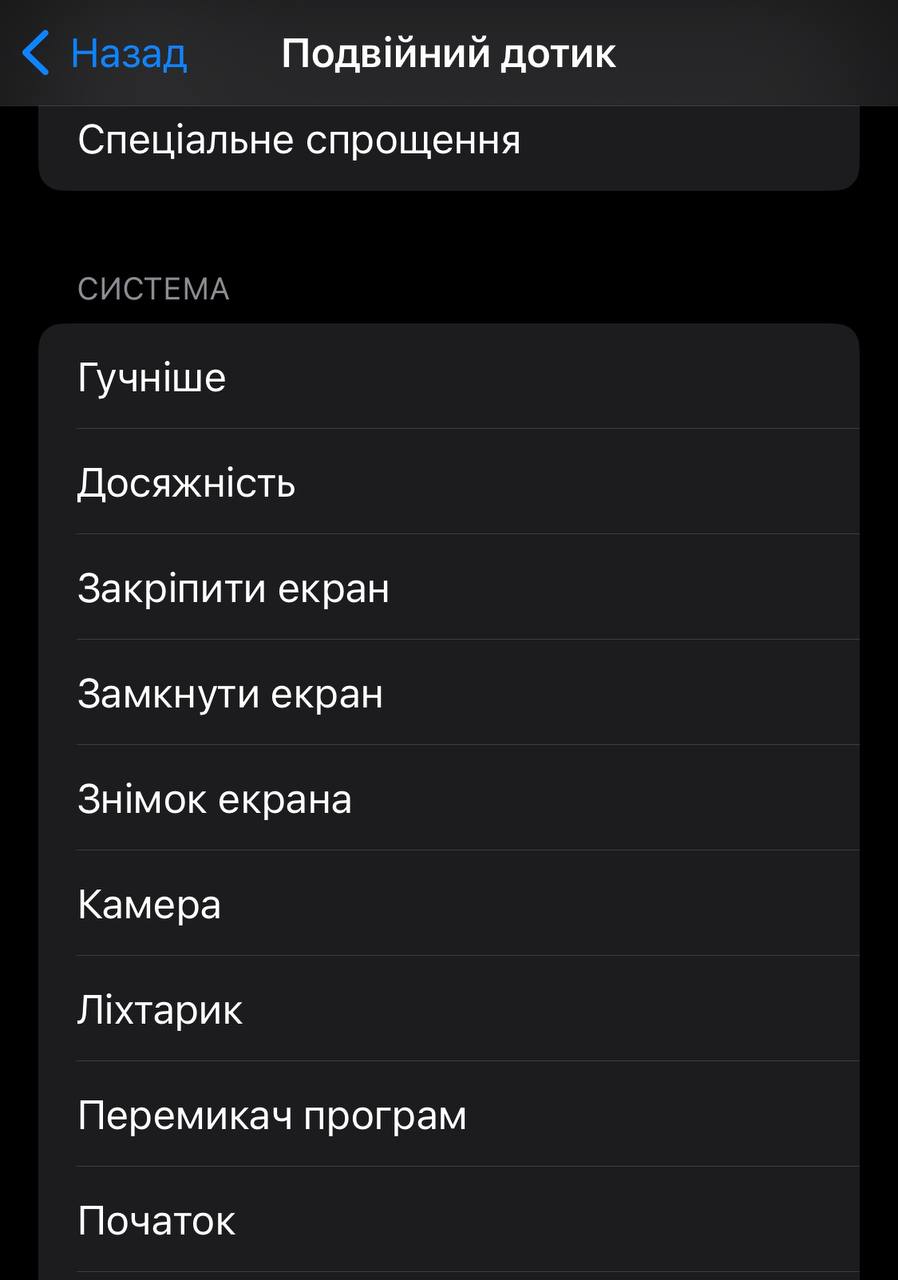
✓ Що зробити: відкрийте «Параметри», перейдіть до розділу «Доступність», розгорніть меню «Дотик» → «Тильний дотик», визначте варіант дотику та необхідну дію за своїм бажанням.
Унікальна фішка, яка спрацьовує навіть крізь товстий захисний чохол.
18. Можна приховувати робочі столи та знову показувати їх
✓ Що зробити: перейдіть до режиму редагування робочих столів тривалим дотиком до екрану, розгорніть розділ роботи з ними натисканням на перемикач з точками, переведіть у неактивне положення необхідний тумблер.
Вийде створити кілька робочих столів під різні завдання, щоб увімкнути та вимикати їх за своїм бажанням.
19. Якість записів у «Диктофоні» можна значно покращити
✓ Що зробити: відкрийте «Параметри», перейдіть до розділу «Диктофон», розгорніть меню «Якість звуку», виберіть варіант Lossless.
У стандарті запису зберігаюся зі стиском, який з’їдає якість. Втім, перейти на альтернативний варіант — взагалі не проблема.
20. Вкрадені паролі iOS може виявляти автоматично
✓ Що зробити: відкрийте «Параметри», перейдіть до розділу «Паролі», розгорніть меню «Рекомендації з безпеки», переведіть в активне положення перемикач «Виявлення вкрадених паролів».
Усі знайдені у базах паролі краще замінити.




Повідомити про помилку
Текст, який буде надіслано нашим редакторам: